Reenviar un elemento de correspondencia por correo electrónico
Objetivo
Crear un correo electrónico que contiene información sobre un elemento de correspondencia y enviar el correo electrónico a otros usuarios de Procore desde la herramienta Correspondencia de nivel de proyecto.
Contexto
La funcionalidad de correo electrónico en la herramienta Correspondencia le permite enviar un correo electrónico fuera de los correos electrónicos que se generan automáticamente, como cuando se crea un elemento de correspondencia. Vea Quién recibe correos electrónicos de artículos de correspondencia y notificaciones automáticas para obtener más información sobre los correos electrónicos de correspondencia automáticos.
Temas a considerar
- Permisos de usuario necesarios:
- Permisos de nivel "Estándar" o superior en el tipo de correspondencia del elemento.
- Información adicional:
- Solo se puede enviar el elemento de correspondencia por correo electrónico a un usuario que exista en el Directorio de proyectos.
- Si falta una persona en la lista, pídale al administrador del proyecto (es decir, a un usuario con permisos de "Administrador" en la herramienta Directorio del proyecto) que añada al usuario.
Nota: NO ES OBLIGATORIO que el usuario recién añadido acepte la invitación para unirse al proyecto y convertirse en una opción seleccionable en la lista de personas.
Pasos
- Vaya a la herramienta Correspondencia del proyecto.
- Haga clic en el vínculo " Número " o " Asunto " del elemento de correspondencia que desee incluir en su correo electrónico.
- Haga clic en la pestaña Correos electrónicos .
- Haga clic en Redactar correo electrónico.
- En el área "Redactar nuevo correo electrónico", complete los siguientes campos:
- Privado. Decida si desea seleccionar o desactivar la casilla de verificación Privado en la esquina superior.
- Los correos electrónicos marcados como privados solo son visibles para los destinatarios y el administrador del correo electrónico, mientras se encuentren en la aplicación Procore.
- Los correos electrónicos no marcados como privados son visibles en la pestaña Correos electrónicos para cualquier persona con permisos para ver el elemento de correspondencia en Procore.
- Para. Elija uno o más usuarios o grupos de distribución para recibir el correo electrónico.
- Cc. Puede elegir usuarios o grupos de distribución para recibir copias del correo electrónico.
- Bcc. Puede elegir usuarios o grupos de distribución para recibir una "copia oculta" del correo electrónico. Estas personas recibirán copias del correo electrónico, pero otras no podrán ver que lo han recibido.
- Asunto. Este campo se rellena automáticamente con el título del elemento de correspondencia que seleccionó anteriormente. Puede editar el texto si prefiere un título diferente.
- Mensaje. Introduzca texto en el cuerpo del mensaje de correo electrónico.
Nota: La información sobre el elemento de correspondencia que está reenviando se incluye en el cuerpo del correo electrónico debajo de su mensaje, como se muestra a continuación en las secciones Detalles y respuestas de la imagen. - Adjuntar archivos. Haga clic en Adjuntar archivos y busque los archivos que le gustaría adjuntar al correo electrónico. A continuación, haga clic en Adjuntar.
- Privado. Decida si desea seleccionar o desactivar la casilla de verificación Privado en la esquina superior.
- Haga clic en Enviar.
- Se almacena una copia del correo electrónico y las respuestas como un hilo de comunicación en la pestaña Correos electrónicos del submittal.
- Cada correo electrónico utiliza una dirección de correo electrónico única, como procore-1234abcd1234abcd1234abcd@procoretech.com
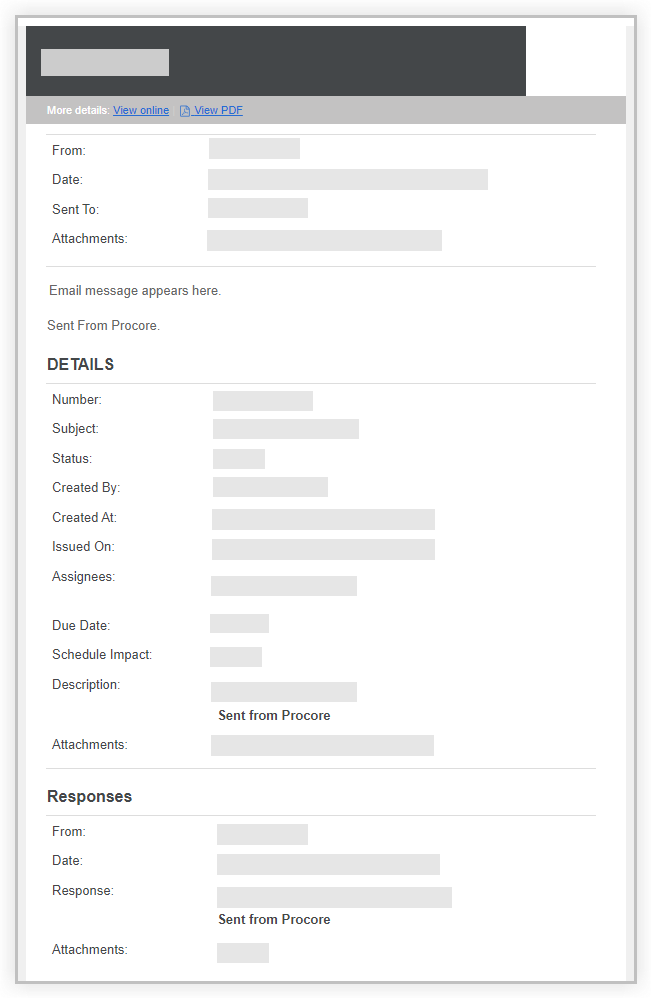
Ejemplo de correo electrónico: los campos exactos dependen de la configuración del proyecto, la herramienta y el elemento

